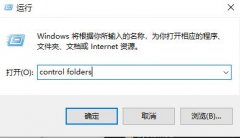BIOS设置对电脑性能的影响至关重要,它涉及到硬件的基本配置和运行方式。无论是进行DIY组装还是优化系统性能,正确的BIOS设置能够发挥出硬件的最佳性能。本指南将详细介绍如何进入BIOS,并调整相关设置,帮助用户提升电脑运行效率。

了解BIOS
BIOS(基本输入输出系统)是计算机启动的基础程序,负责初始化硬件并加载操作系统。在BIOS中,用户可以调整多个关键设置,包括启动顺序、硬件配置、时钟倍频等。合理的设置将确保硬件之间的协同工作,发挥最高性能。
如何进入BIOS
进入BIOS的方法因厂家和主板型号而异。通常,在电脑启动时按下特定的按键即可,例如:
- DEL:大多数台式机和部分笔记本
- F2:一些笔记本品牌,如ASUS、Acer
- ESC:HP系列
- F10:HP系列的其他型号
开机时,可以在屏幕上看到提示信息,快速抓住时机按下相应的键。如果未能及时按下,可以重启尝试。
BIOS设置的优化技巧
1. 启动顺序:设置SSDs优先于HDDs,以加速系统启动时间。将常用的启动设备放在前面,有助于缩短加载时间。
2. XMP配置:如果内存模块支持XMP(extreme memory profile),可以在BIOS中开启这一选项,使内存达到最佳性能。开启后,内存将自动运行到其额定频率,不需要手动调整。
3. CPU超频:通过调整倍频和电压,可以实现CPU的超频。但需要注意,过高的设置可能导致系统不稳定或过热,务必监控温度并做好散热措施。
4. 风扇控制:通过调整风扇的转速曲线,平衡静音与散热。此设置能够有效提高系统温度管理,延长硬件寿命。
5. 安全启动:如果使用系统的双重启动或更换硬盘,可以考虑合理配置安全启动选项,以有效保护系统不被未授权的操作启用。
注意事项
更改BIOS设置可能导致系统不稳定或无法启动,因此在进行操作前务必记录原始设置,万一出现问题可以恢复。确保BIOS是最新版本,厂家更新的BIOS文件通常能修复BUG或提供更好的兼容性。
FAQ
1. 如何恢复默认BIOS设置?
- 在BIOS界面中,通常可以找到Load Setup Defaults或Factory Settings选项,选择后确认即可恢复默认设置。
2. BIOS更新是否必要?
- BIOS更新可以解决兼容性问题和提升性能,建议根据主板厂家提供的信息判断是否需要更新。
3. 进入BIOS后,我该修改哪些设置?
- 根据用户需求,优先考虑启动顺序、内存配置、CPU设置和安全启动等关键参数。
4. 如果修完BIOS后无法启动怎么办?
- 尝试重置BIOS或清除CMOS,具体方法可以参考主板说明书。
5. 能否通过软件修改BIOS设置?
- 部分高端主板支持通过操作系统的软件界面修改BIOS设置,但建议谨慎操作并确认软件的安全性。
BIOS设置优化虽然听起来复杂,但掌握基本知识和技巧将有助于提高电脑性能,确保硬件的最佳运行状态。希望本指南能够帮助您在BIOS中进行有效的设置和优化。